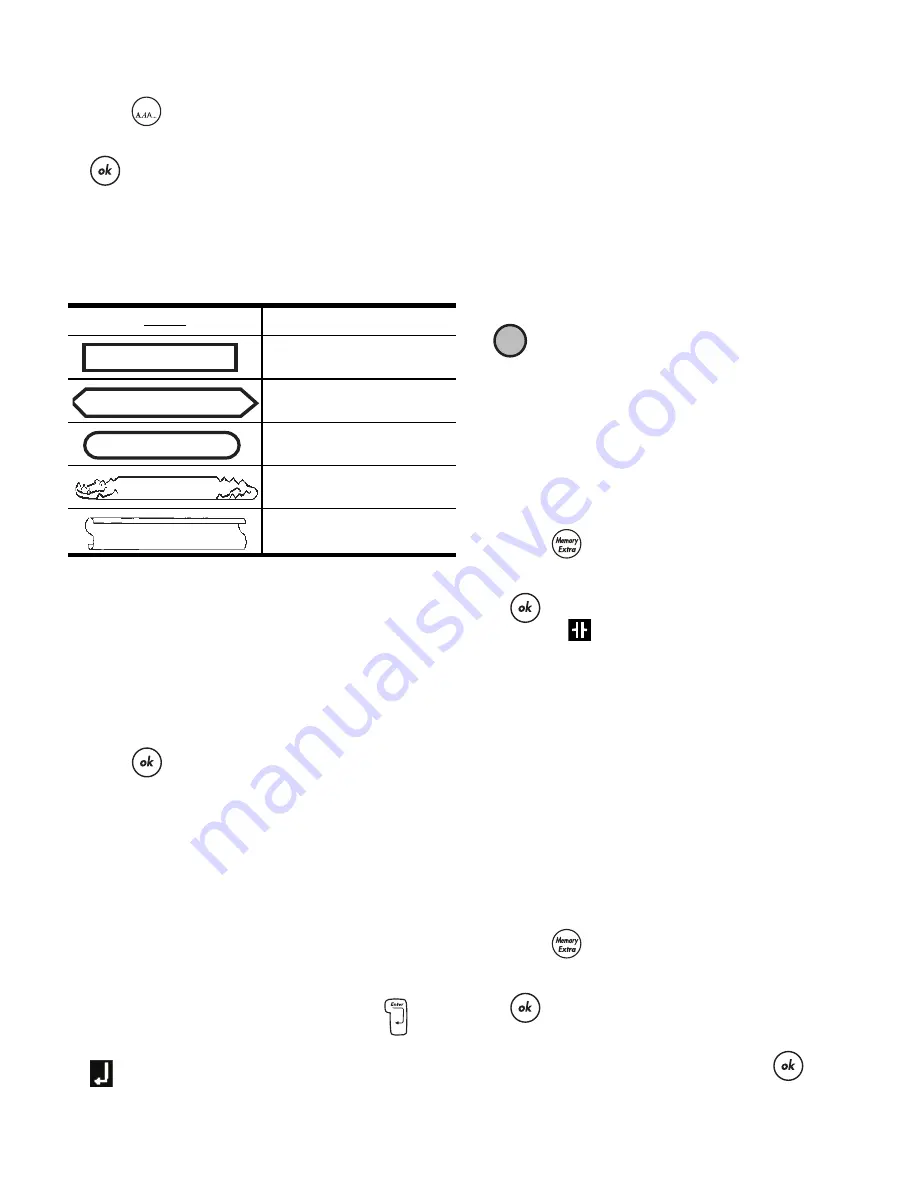
31
Para definir el estilo
1. Pulse .
2. Utilice las flechas para seleccionar un estilo y pulse
.
Añadir estilos de subrayado y recuadros
Es posible resaltar todavía más el texto utilizando
recuadros o subrayados.
Figura 9
Una etiqueta puede estar subrayada o rodeada por un
recuadro, pero no ambas cosas al mismo tiempo.
Para añadir un estilo de recuadro
1. Pulse la tecla
>
.
2. Seleccione el subrayado o un estilo de recuadro, y
pulse .
En las etiquetas multilíneas, todas las líneas aparecen
subrayadas. Además, todas las líneas aparecen con el
mismo estilo de recuadro.
Crear etiquetas multilíneas
Se pueden imprimir un máximo de dos líneas en las
etiquetas de 9 mm (3/8") y 12 mm (1/2").
Para crear etiquetas multilíneas
1. Teclee el texto de la primera línea y pulse
.
Aparecerá al final de la primera línea el carácter
, indicando que hay una nueva línea. Este
carácter no se imprimirá en la etiqueta.
2. Escriba el texto de la segunda línea.
Uso de formatos mixtos
Puede aplicar tipos de letra y estilos diferentes al texto
de una etiqueta. Para ello, deberá introducir puntos de
corte de formato para dividir la etiqueta en bloques o
secciones de texto. Puede introducir dos puntos de
corte de formato, lo que le permitirá aplicar tres
formatos distintos a cada etiqueta.
No se pueden mezclar en una misma etiqueta
alineaciones, subrayados y estilos de recuadro
diferentes. Estos estilos se mantienen en toda la
etiqueta.
Para añadir un punto de corte de formato
1. Introduzca el texto y el formato elegidos para la
primera sección.
2. Pulse .
3. Seleccione
Punto de corte de formato
y pulse
. Aparecerá al final de la primera sección el
carácter
, indicando el final de la sección, pero
este carácter no se imprimirá en la etiqueta.
4. Siga introduciendo texto y formato para la siguiente
sección de la etiqueta.
Uso del tabulador
Se pueden añadir saltos de tabulador para alinear el
texto de las etiquetas multilíneas. Los saltos de
tabulador se alinean a la izquierda, y tienen por
defecto un espaciado de 50 mm (2,0”).
Para cambiar el espaciado del tabulador
1. Pulse .
2. Seleccione
Ajustar longitud tabulador
y pulse
.
3. Utilice las flechas arriba y abajo para aumentar o
reducir el espaciado, y después pulse
.
DYMO
Subrayado
Caja cuadrada
Caja en punta
Caja de bordes redondeados
Caja cocodrilo
Caja pergamino
Language
DYMO
DYMO
DYMO
DYMO
DYMO
!
Summary of Contents for LabelPoint 250
Page 1: ...www dymo com UserGuide Page2 GuideD Utilisation Page14 Guíadelusuario Pagina26 ...
Page 13: ...13 ...
Page 38: ...38 ...










































